U大侠分享AMI BIOS设置U盘启动的方法步骤
来源:U大侠 时间:2019-10-15 浏览:342
U盘装系统方式是目前比较流行的装系统方式,想要通过U盘装系统就需要先bios设置U盘启动,但是有不少使用AMI bios的用户却不清楚如何操作,接下来U大侠小编就为大家分享AMI bios设置U盘启动的详细步骤。
1、如果在开机的时候显示A如图所示的图标,则是AMI BIOS的主板。

2、插入U盘,重启电脑立即点按DEL键,直至进入bios界面。使用键盘方向键选择顶端菜单的BOOT选项
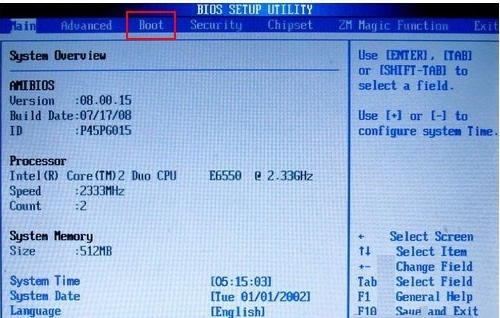
3、选择Boot Device Priority,点击回车
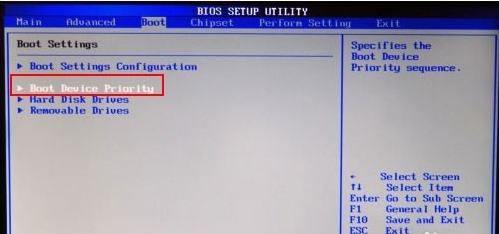
4、再次点击回车,弹出菜单:将1st Boot Device 设置为:USB:Kingston **** 。点击回车
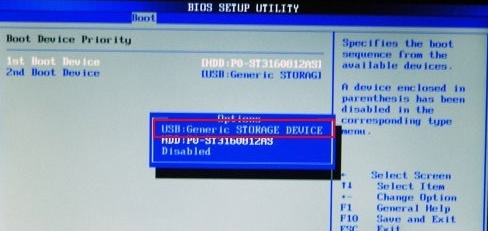
5、按F10保存退出,重启电脑后就会从U盘启动
更多精彩内容,请关注U大侠官网或者关注U大侠官方微信公众号(搜索“U大侠”,或者扫描下方二维码即可)。

U大侠微信公众号
有问题的小伙伴们也可以加入U大侠官方Q群(129073998),U大侠以及众多电脑大神将为大家一一解答。
相关文章
-

-
U大侠分享360U盘鉴定器使用方法介绍
2019-11-01 270
-

-
Acer 4730办公本使用U大侠U盘重装Win7系统的图文教程
2020-03-02 76
-

-
Acer EX214商务本怎么用U大侠U盘安装Win7系统?
2020-07-03 58
-

-
Acer Aspire V Nitro(VN7-591)游戏本U大...
2020-03-23 118
-

-
Acer PH315-51-7459游戏本通过U大侠U盘装Win7...
2020-09-07 44
-

-
Acer 6530G游戏本使用U大侠U盘安装Win7系统的方法
2020-03-03 59
-

-
Acer SF314-41-R0X8笔记本通过U大侠U盘装Win7...
2020-07-24 46
-

-
Acer 4710Z笔记本通过U大侠U盘安装Win7系统步骤
2020-03-10 60
-

-
Acer 4530笔记本U大侠U盘重装Win7系统的图文教程
2020-03-17 82
-

-
Acer SF314-57G-59W2笔记本通过U大侠U盘装Win...
2020-07-20 62
